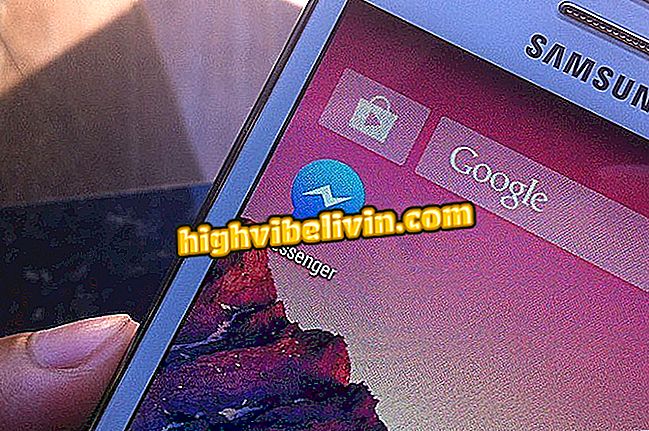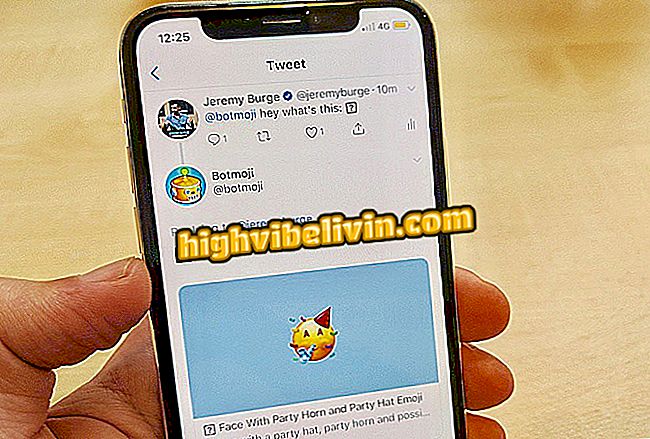जीमेल, आउटलुक और याहू मेल में ईमेल को कैसे ब्लॉक करें
जीमेल, याहू मेल और आउटलुक आपको एक आने वाले संदेश से अवांछित प्रेषक से ईमेल को ब्लॉक करने की अनुमति देते हैं। इस कार्रवाई का उद्देश्य ऐसे लोगों से संपर्क को रोकना है जो ई-मेल से सूचना, वेब स्ट्रीम और असुविधाजनक लोगों से बचना चाहते हैं। यह सुविधा उपलब्ध विभिन्न ईमेल प्लेटफार्मों पर समान सुविधाओं के साथ पाई जाती है। प्रेषक अवरोध स्पैम संदेशों को रोकने के लिए काम नहीं करता है, जो अक्सर इनबॉक्स में एक विशिष्ट फ़ोल्डर में भेजे जाते हैं।
अवरोधन व्यक्ति के नए ईमेल को इनबॉक्स में प्रदर्शित होने से रोकता है। संदेश भेजने वाला चाहे कितना भी संदेश भेज दे, वे आपको दिखाई नहीं देंगे। जीमेल, याहू मेल और आउटलुक में किसी भेजने वाले को ब्लॉक करने का तरीका जानने के लिए, हमारे निम्नलिखित ट्यूटोरियल को देखें।
याहू मेल खाते को जीमेल में कैसे आयात करें

ट्यूटोरियल दिखाता है कि जीमेल, याहू मेल और आउटलुक में प्रेषकों को कैसे अवरुद्ध किया जाए
सेल फोन, टीवी और अन्य डिस्काउंट उत्पाद खरीदना चाहते हैं? तुलना जानिए
जीमेल में प्रक्रिया
चरण 1. एक अवांछित ई-मेल खोलें और संदेश के ऊपरी दाएं कोने में तीन-डॉट आइकन दबाएं;

Gmail में आपको प्राप्त होने वाली ईमेल के लिए अतिरिक्त सुविधाएँ देखने की क्रिया
चरण 2. जारी रखने के लिए 'ब्लॉक (कंपनी विवरण या व्यक्ति का नाम)' विकल्प पर पहुंचें;

जीमेल में एक प्रेषक के लिए लॉक विकल्प का उपयोग करने की कार्रवाई
चरण 3. "लॉक" बटन पर कार्रवाई की पुष्टि करें।

जीमेल में एक ईमेल भेजने वाले को ब्लॉक करने की कार्रवाई
याहू मेल में प्रक्रिया
चरण 1. अवांछित प्रेषक से एक ई-मेल खोलें और स्क्रीन के ऊपरी दाएं कोने में तीन-डॉट आइकन पर जाएं;

याहू मेल में प्राप्त ई-मेल के लिए अतिरिक्त सेटिंग्स की जांच करने की कार्रवाई
चरण 2. जारी रखने के लिए "ब्लॉक प्रेषक" विकल्प की जांच करें;

याहू मेल में ईमेल भेजने वाले को ब्लॉक करने का विकल्प
चरण 3. संवाद पूछेगा कि क्या आप भी इस प्रेषक के सभी ईमेल हटाना चाहते हैं। यदि आप चेक किए गए इस फ़ंक्शन को छोड़ना चाहते हैं, तो किसी अन्य व्यक्ति के पुराने संदेश आपके इनबॉक्स में नहीं मिलेंगे। लॉक की पुष्टि करने के लिए, "ओके" बटन की पुष्टि करें।

याहू मेल में ईमेल भेजने वाले को ब्लॉक करने की कार्रवाई
आउटलुक में प्रक्रिया
चरण 1. एक अवांछित ई-मेल खोलें और स्क्रीन के ऊपरी दाएं कोने में तीन-डॉट आइकन दबाएं;

आउटलुक में एक ईमेल के लिए अतिरिक्त विकल्पों की जांच करने की कार्रवाई
चरण 2. आगे बढ़ने के लिए, "ब्लॉक (प्रेषक का नाम)" विकल्प चुनें;

Outlook में ई-मेल प्रेषक को ब्लॉक करने की कार्रवाई
चरण 3. ब्लॉकिंग को प्रभावित करने के लिए, "ओके" बटन पर क्लिक करके पुष्टि करें।

Outlook में ई-मेल प्रेषक को ब्लॉक करने की कार्रवाई
अपने ईमेल इनबॉक्स में ईमेल और असुविधाओं से बचने के लिए युक्तियों का उपयोग करें।
हॉटमेल में त्रुटि कैसे हल करें? फोरम में प्रश्न पूछें।

ईमेल के नए संस्करण में जीमेल ऑफ़लाइन का उपयोग कैसे करें